|
 De scanner scant niet De scanner scant niet
 De scanner wordt niet herkend door uw systeem De scanner wordt niet herkend door uw systeem
 Het juiste programma wordt niet gestart na een druk op een knop op de scanner Het juiste programma wordt niet gestart na een druk op een knop op de scanner
 Het is niet mogelijk om meerdere afbeeldingen tegelijk te scannen Het is niet mogelijk om meerdere afbeeldingen tegelijk te scannen
Zie de poster Hier beginnen voor meer informatie over het installeren van de scanner. Controleer het volgende als u problemen ondervindt bij het gebruik van de scanner:
Zie de andere onderwerpen in dit gedeelte als u problemen blijft houden.
De scanner wordt niet herkend door uw systeem
Controleer eerst de aansluiting tussen de scanner en de computer.
USB-ondersteuning controleren
 |
Klik met de rechtermuisknop op het pictogram Deze computer (My Computer) en klik op Eigenschappen (Properties). (Klik in Windows XP op Start, klik met de rechtermuisknop op Deze computer (My Computer) en klik op Eigenschappen (Properties).)
|
 |
Ga op een van de volgende manieren te werk:
|
 |
Ga met de schuifbalk verder omlaag en klik op USB-controllers (Universal Serial Bus controllers).
|
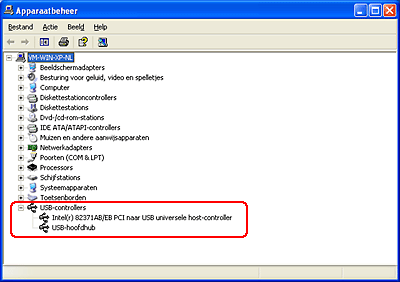
Als hier een USB universele host-controller (USB Universal Host Controller) en USB-hoofdhub (USB Root Hub) vermeld staan, is uw versie van Windows geschikt voor het gebruik van USB.
 |
Scan opnieuw. Als de scanner dan nog steeds niet wordt herkend, neemt u contact op met uw leverancier of een erkend servicepunt.
|
Het juiste programma wordt niet gestart na een druk op een knop op de scanner
Windows XP:
Klik op het tabblad Gebeurtenissen (Events) in het dialoogvenster Eigenschappen (Properties) van uw scanner en zorg ervoor dat Niets doen (Take no action) niet is geselecteerd. Controleer ook of de gewenste knop is geselecteerd in de keuzelijst Selecteer een gebeurtenis (Select an event) en of Uitvoeren (Start this program) is geselecteerd.
Voor gebruikers van Windows Me, 98 en 2000:
Klik op het tabblad Gebeurtenissen (Events) in het dialoogvenster Eigenschappen (Properties) van uw scanner en schakel het selectievakje Apparaatgebeurtenissen uitschakelen (Disable device events) uit. Controleer ook of de gewenste knop is geselecteerd in de keuzelijst Scannergebeurtenissen (Scanner events) en of de gewenste toepassing is geselecteerd in de lijst Naar deze toepassing kopiëren (Send to this application).
Het is niet mogelijk om meerdere afbeeldingen tegelijk te scannen
| 

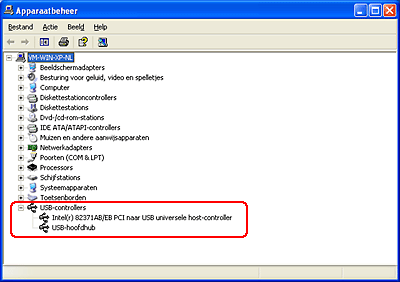




 De scanner scant niet
De scanner scant niet Boven
Boven


